SHAREit – кроссплатформенный инструмент, предлагающий обмениваться фотографиями, видеороликами, музыкой, документами и файлами между мобильными и компьютерными операционными системами с помощью Wi-Fi протокола. Номинальная скорость передачи и загрузки контента выше, чем у конкурентов, использующих Bluetooth или даже NFC в качестве трансфера данных. Но пропускная способность – не единственное преимущество инструмента, еще не возникнет проблем с безопасностью, а заодно и с использованием предлагаемых функций из-за крайне предсказуемого интерфейса.
Как пользоваться
Пробный запуск инструмента разработчики сопровождают кратким экскурсом по списку доступных возможностей, а заодно напоминают о том, без чего не обойтись во время передачи файлов и медиаконтента. Речь о беспроводной Wi-Fi сети, к которой необходимо подключить «носителя» информации (например, компьютер) и представителя «принимающей стороны» (как вариант – планшет или смартфон). Остальные действия крайне предсказуемые.
КАК ПОЛЬЗОВАТЬСЯ ПРИЛОЖЕНИЕМ SHARE IT / ШАРИТ
На ПК и ноутбуке
Интерфейс компьютерной версии разделен на тематические части. Сверху появляется информация о текущих подключениях, статусе переданного и выставленных параметрах.
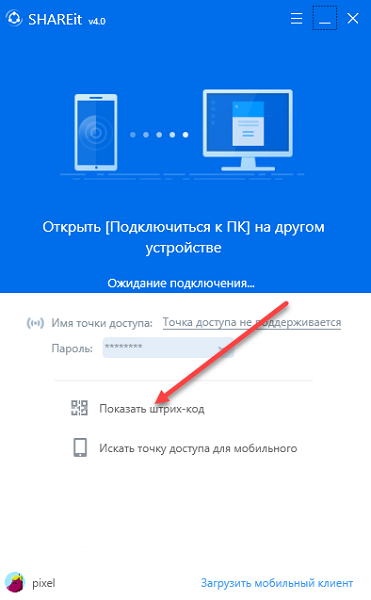
Снизу доступны кнопки «Искать точку доступа» и «Показать штрих-код». Последняя необходима для установки соединения с мобильной техникой (через SHAREit на Android или iOS достаточно считать зашифрованное изображение, и появится возможность обмениваться файлами).
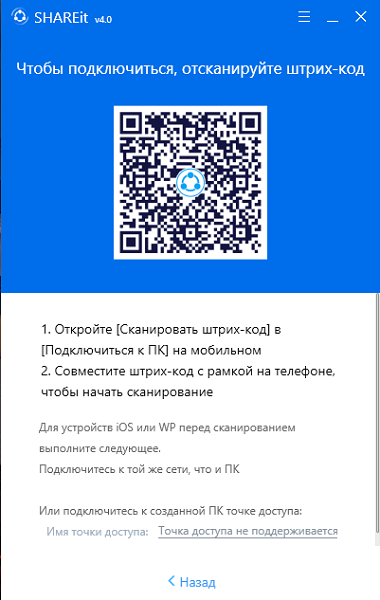
Если штрих-код отсканирован, интерфейс изменится – появится возможность отправлять и получать файлы, делиться контактами из адресной книги, просматривать журнал недавних действий и даже сохранять снимки экрана.
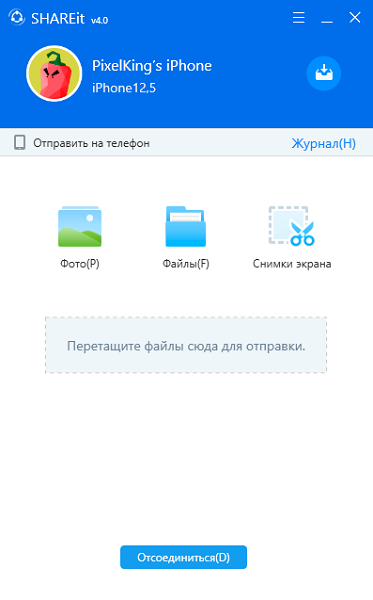
На Айфоне
На мобильной технике от Apple инструмент и выглядит иначе по сравнению с компьютерной версией, и действовать предлагает по другому алгоритму. Сначала необходимо воспользоваться панелью быстрого доступа, расположенной в верхней части интерфейса.

Там подготовлены кнопки «Отправить», «Получить» и «Local», разрешающие менять режим взаимодействия с другой платформой – компьютером, смартфоном, ноутбуком или планшетам. Еще правее на панели быстрого доступа контекстное меню, где припасен сканер «штрих-кода», сейф и раздел с общей областью.
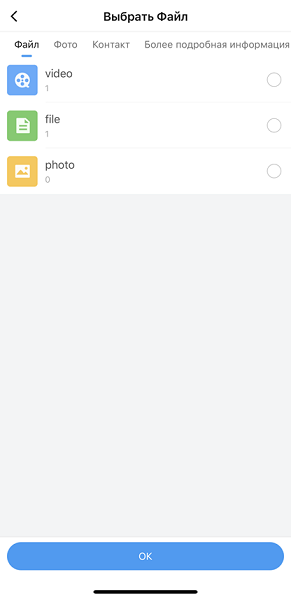
Если выбрать «Отправить», SHAREit предложит определиться с контентом (выбирать предстоит из тематических меню с фото, контактами, видеороликами или документами).
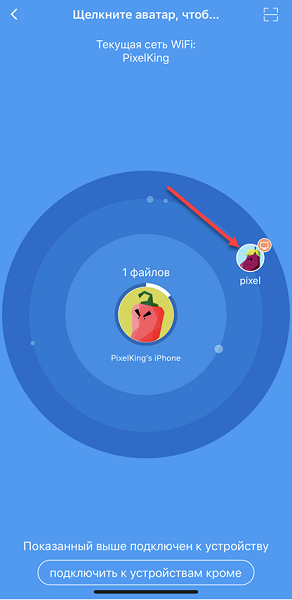
В конце нужно выбрать ту платформу, к которой необходимо подключиться через специальный радар. Процедура заканчивается появлением статистического меню со списком недавних действий.
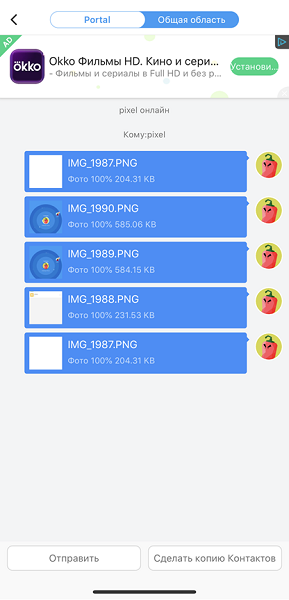
На Андроиде
На смартфонах и планшетах с Android действовать придется схожим с iOS способом:
- Открыть SHAREit и на панели быстрого доступа выбрать необходимый режим взаимодействия с устройствами, находящимися в общей беспроводной сети.
- Отметить файлы, сохраненные на внутренней или внешней памяти, для дальнейшей передачи.
- Выбрать получателя из меню с радаром, дождаться момента завершения процедуры. При желании – еще раз нажать на «Отправить» и выбрать уже новую информацию для передачи.
SHAREit облегчает процесс передачи данных между смартфонами, компьютерами и ноутбуками. Молниеносная скорость, функциональность и предсказуемый порядок действий следуют вместе к единой цели – свободе от проводов, USB-накопителей и DVD-дисков, которые еще недавно требовались для обмена информацией.
Полезное видео
В этом видео подробно рассказывается, как скачать и пользоваться программой Шарит:
Источник: rusprogi.com
SHAREit — что это за программа и для чего нужна

Программы и приложения позволяют значительно улучшить функциональные возможности системы, на которую они установлены. Но пользователь, зачастую не знает, какие именно функции выполняет то или иное программное обеспечение. В этой статье рассмотрим, что за программа SHAREit и для чего она нужна.
SHAREit – что за приложение и зачем нужно
SHAREit – это популярное приложение для передачи файлов и данных между несколькими устройствами, которые поддерживают Wi-Fi протокол. Программа позволяет осуществить передачу и получение большинства типов файлов: видео, фото, музыку, данные из приложений и даже сами приложения.
Для обмена данными не нужно интернет-соединения, достаточно того, чтобы устройства были подключены к одной локальной Wi-Fi сети. Передача данных осуществляется через беспроводную динамическую ad-hoc-сеть, позволяющую устройствам соединяться «на лету». Главное преимущество приложения заключается в том, что оно способно передавать данные с более высокой скоростью, в сравнении с приложениями, использующими протокол Bluetooth и даже NFC.
Приложение SHAREit распространяется на полностью бесплатной основе и доступно для многих современных операционных систем, устанавливаемых как на компьютеры, так и на мобильные устройства (телефоны, планшеты): Windows, MAC, Windows Phone, Android и iOS
Как установить SHAREit
Чтобы установить SHAREit на свое устройство, необходимо:
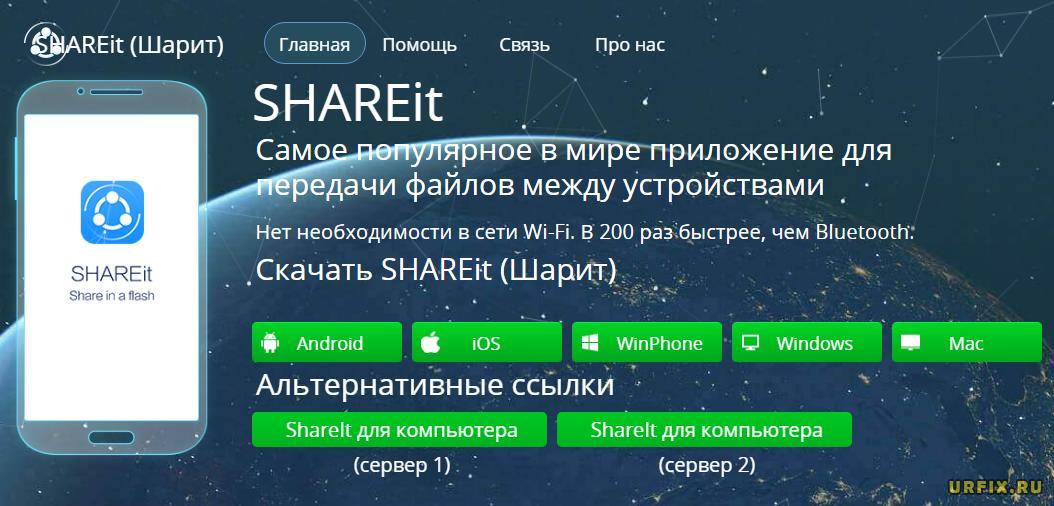
- Перейти на официальный сайт приложения;
- Выбрать операционную систему, нажав на соответствующую ссылку;
- Установить приложение стандартным способом.
Как пользоваться SHAREit
Не важно, пользуетесь ли вы приложением SHAREit на Android или IOS, Windows или MAC, приложение кроссплатформенное, выполнено в едином стиле и с сохранением всех своих функциональных возможностей для всех устройств.
Инструкция по использованию:
- Запустить приложение на устройствах, между которыми будет осуществляться передача файлов;
- Выбрать данные для передачи;
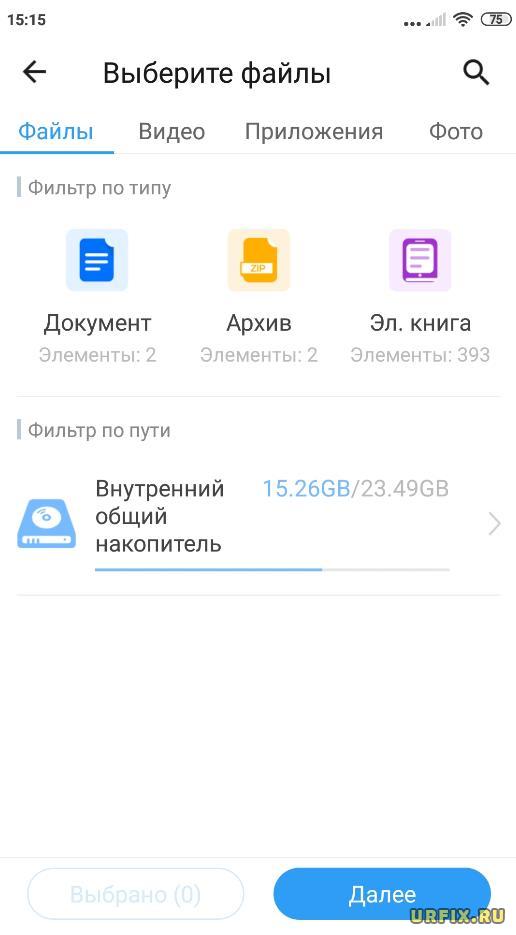
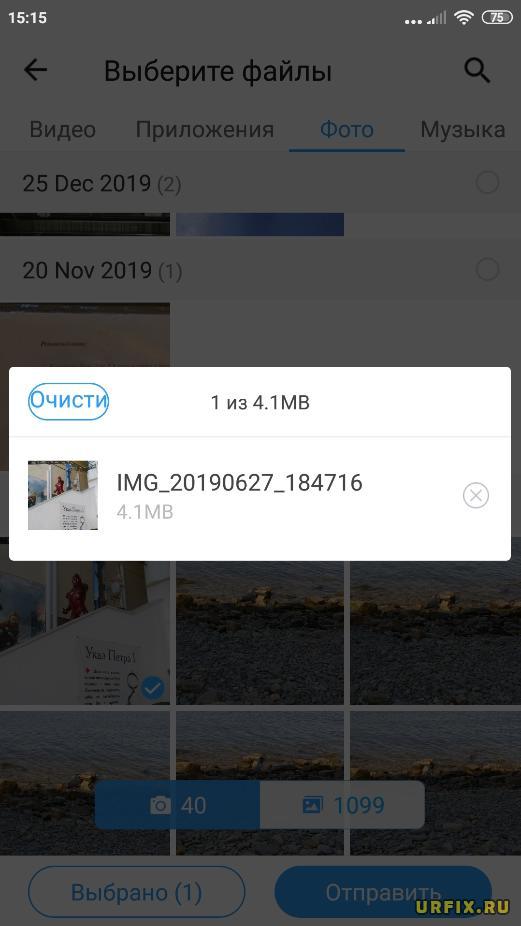
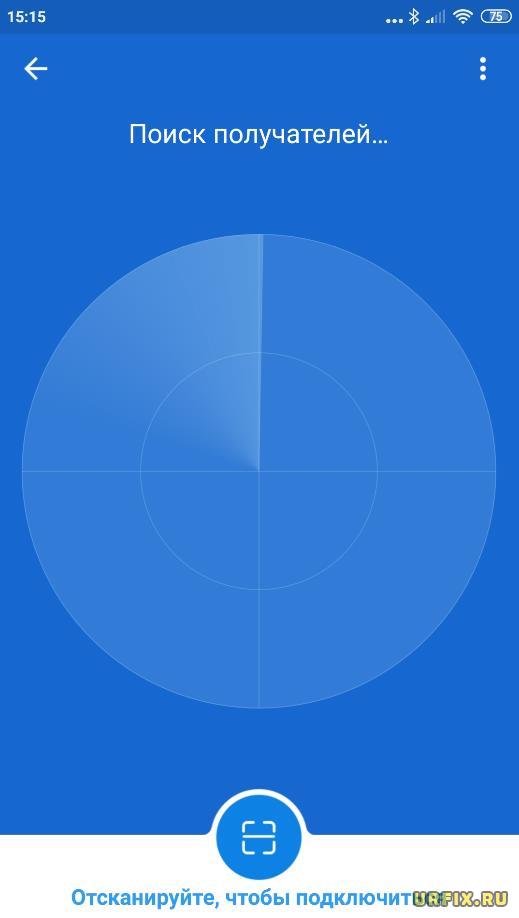
Не нашли ответ? Тогда воспользуйтесь формой поиска:
Источник: urfix.ru
SHAREit как пользоваться приложением
Сервис обмена данными SHAREit (в народе – Шарит) – знаменитое решение проблемы отправки большого объёма информации. С его помощью можно быстро переслать между устройствами в сети крупные файлы, не используя ни Интернет, ни медленное соединение. Это делает сервис незаменимым, к примеру, для заливки новой музыки на смартфон или сохранения фотографий с него на десктопе или ноутбуке. Разберём главный вопрос новичков в SHAREit – как пользоваться этой программой.
Для отправки программа должна быть установлена на обоих устройствах – отправляющем и принимающем. Плюс оба устройства должны находиться в одной беспроводной сети. Других требований нет.

Инструкция по использованию
Возьмём сценарий, когда вы хотите, например, отправить фотографии со смартфона на компьютер. Рассмотрим, как пользоваться SHAREit на Iphone и ПК.
- Установите программу на смартфон и на компьютер. Она работает по принципу «клиент-сервер», при этом любая версия обеспечивает доступ к данным на своём устройстве (сервер) и способна соединяться с другим (клиент).
- Запустите Шарит на обоих устройствах.

- Откройте приложение на смартфоне. Для этого тапните по ярлыку или (если у вас последняя версия) воспользуйтесь быстрым доступом через шторку. Оттянув её вниз, вы можете в один тап перейти к отправке нужного типа контента – фотографий, видео, музыки, прочих файлов, а также выйти на главный экран.

- Выберите данные, которые хотите отправить. Это может быть приложение, произвольный файл либо что-то из вышеперечисленных типов данных. В нашем случае стоит выбрать фотографии, тапнув на соответствующий пункт внизу главного экрана либо на иконку фото в строке в шторке.


- Если компьютер, на который вы хотите переслать фотографии, не обнаруживается в сети, выберите в меню внизу экрана опцию «Подключить к ПК». На экране появится изображение радара, который ищет в сети компьютеры. В нормальных условиях ваш ПК будет найден за считанные секунды. Тапните на его иконке в сети, чтобы передать файлы.

- Если ПК по-прежнему не обнаруживается, откройте на нём клиент Share It и нажмите на строку «Показать штрих-код». На смартфоне появится опция «Соединиться с помощью QR-кода». Нажав на неё, вы запустите сканер. Наведите камеру на код, показанный на экране. Это гарантированный способ соединиться, который тоже занимает несколько секунд.
- В правой части окна Шарит на компьютере будет отображаться ход загрузки и список передаваемых файлов. Впоследствии эти файлы можно будет найти в папке Загрузки/SHAREit/(модель вашего смартфона).
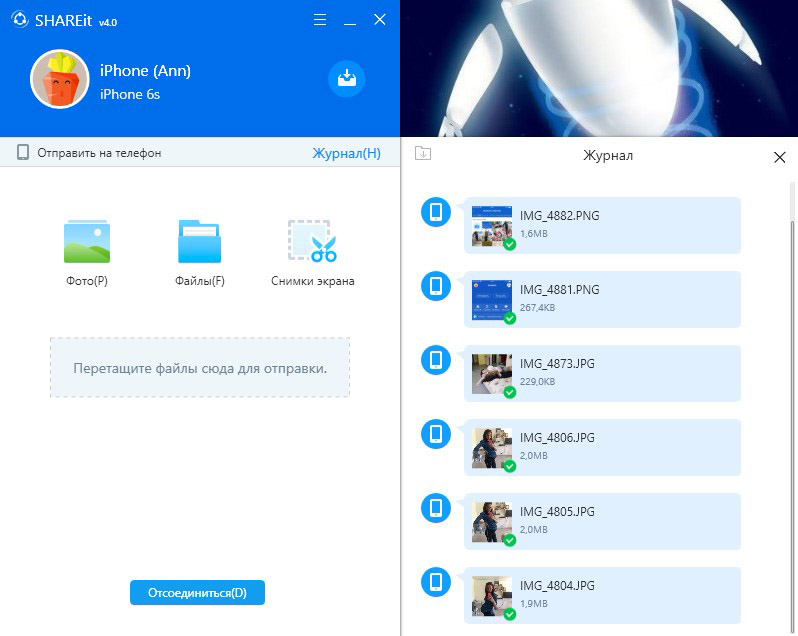
На частном примере мы рассмотрели, как пользоваться приложением SHAREit для отправки изображений с телефона на ПК. По этому же алгоритму можно отправлять и другие типы данных.
Источник: rocksmith.ru